Introducción
Este documento describe cómo configurar la encapsulación Geneve para las interfaces de datos FTDv en AWS.
Prerequisites
Requirements
Cisco recomienda que tenga conocimiento sobre estos temas:
- Implementación de configuración de Secure Firepower Management Center
- Firepower seguro Threat Defence Virtual implementado en AWS
- Virtualización EC2 de instancia de AWS.
La configuración de la encapsulación Geneve para Cisco Secure Firepower Threat Defense en AWS requiere la versión 7.1 o superior de FTD.
También se requiere una licencia de nivel de rendimiento de FTDv20 o superior.
Solo puede configurar una interfaz de origen de terminal de túnel virtual (VTEP) por dispositivo FTDv. El VTEP se define como un terminal de virtualización de red (NVE); la encapsulación Geneve para VTEP es el único NVE compatible de forma nativa en ese momento.
Puede consultar esta documentación para implementar Threat Defence Virtual en AWS.
Componentes Utilizados
La información que contiene este documento se basa en las siguientes versiones de software y hardware.
- Centro de administración de Firepower seguro - 7.3.0
- Firepower Threat Defence seguro - 7.3.0
- Instancia de AWS c5.2x grande (4 núcleos/8 GB)
- Licencia de nivel de rendimiento: FTDv50
La información que contiene este documento se creó a partir de los dispositivos en un ambiente de laboratorio específico. Todos los dispositivos que se utilizan en este documento se pusieron en funcionamiento con una configuración verificada (predeterminada). Si tiene una red en vivo, asegúrese de entender el posible impacto de cualquier comando.
Configurar
Configurar licencia de nivel de rendimiento para FTDv
Utilice un navegador compatible para acceder a la GUI de FMC:
https://FMC_IP_Address
Vaya a Devices > Device Management:
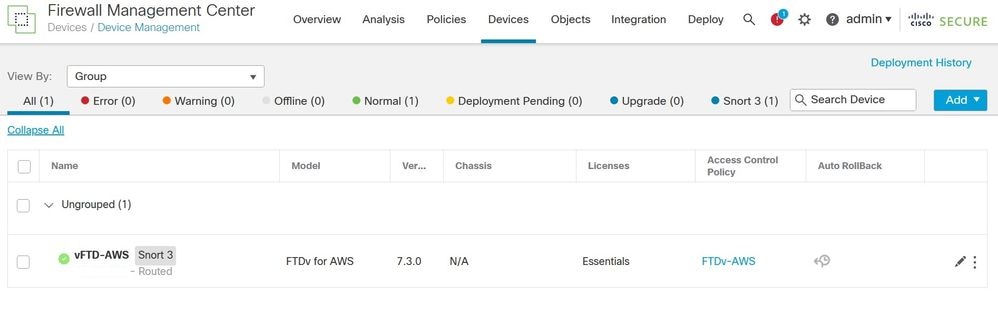 Gestión de dispositivos
Gestión de dispositivos
Seleccione el icono de edición del FTDv en cuestión:  Editar
Editar
Haga clic en la pestaña Device y, a continuación, edite la configuración en el resumen License:
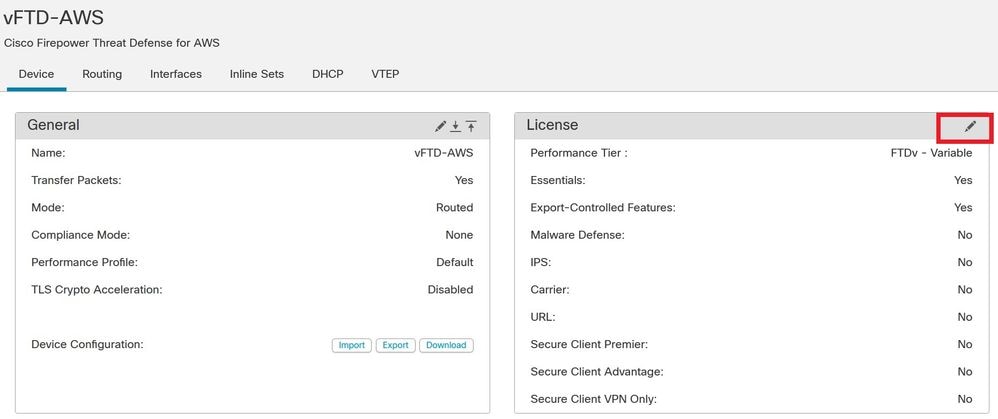 Licencia del dispositivo
Licencia del dispositivo
Seleccione el FTDv20 (Core 4/8 GB) o superior en la lista desplegable Performance Tier. Para este ejemplo, se selecciona la licencia de nivel de rendimiento FTDv50, como se muestra en esta imagen:
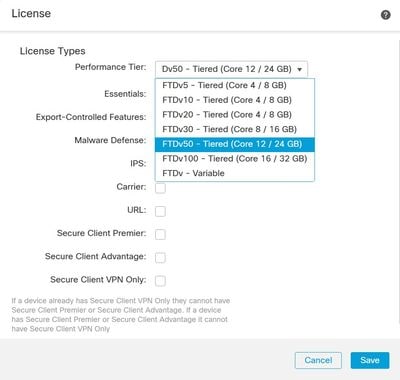 Elija Performance Tier License FTDv20 o superior
Elija Performance Tier License FTDv20 o superior
A continuación, seleccione Guardar e Implementar la configuración en FTDv.
Configuración de la interfaz de origen de VTEP
Vaya a Devices > Device Management > Choose edit > VTEP y seleccione Enable NVE:
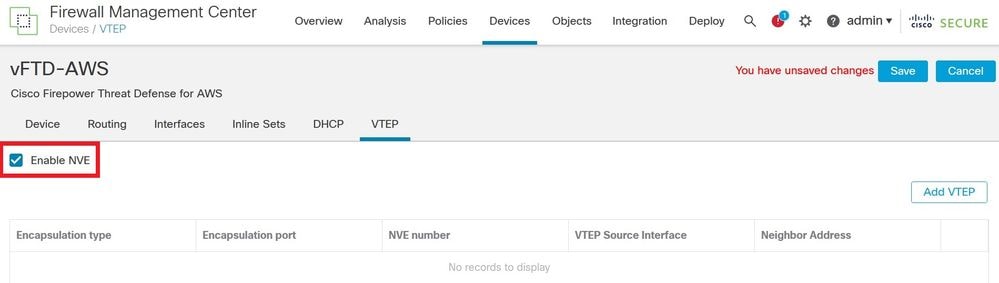 Activar VNE
Activar VNE
Ahora, puede seleccionar Add VTEP:
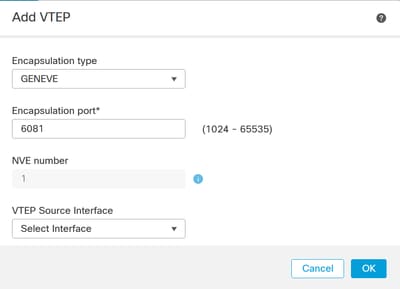 Agregar VTEP
Agregar VTEP
Ingrese el valor para el puerto de encapsulación dentro del rango especificado.

Advertencia: no se recomienda cambiar el puerto de Ginebra; AWS requiere un puerto de 6081.
A continuación, puede Seleccionar la Interfaz de Origen VTEP.
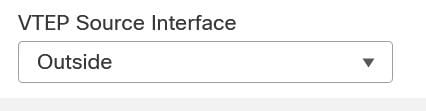 Interfaz Externa como Interfaz de Origen VTEP
Interfaz Externa como Interfaz de Origen VTEP

Nota: selecciónelo en la lista de interfaces físicas disponibles en el dispositivo. En caso de que el nombre de la interfaz no se muestre en la lista, puede validar si la interfaz deseada está habilitada y tiene un nombre configurado.

Precaución: FMC eleva automáticamente la MTU a 1806 bytes de la interfaz seleccionada en caso de que la MTU sea inferior a 1806 bytes.
A Continuación, Haga Clic En Aceptar.

Nota: FMC muestra que la trama Jumbo está activada:
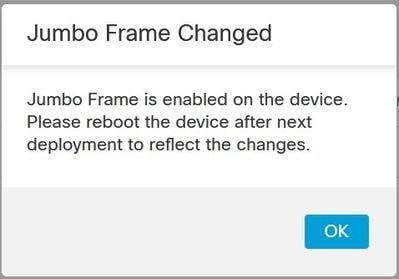 Trama Jumbo cambiada
Trama Jumbo cambiada
Seleccione Aceptar y Guardar.
Configuración de la interfaz VNI
Agregue una interfaz de interfaz de red virtual (VNI), asóciela a la interfaz de origen de VTEP y configure los parámetros básicos de la interfaz.
Vaya a la pestaña Interfaces y haga clic en Add Interfaces.
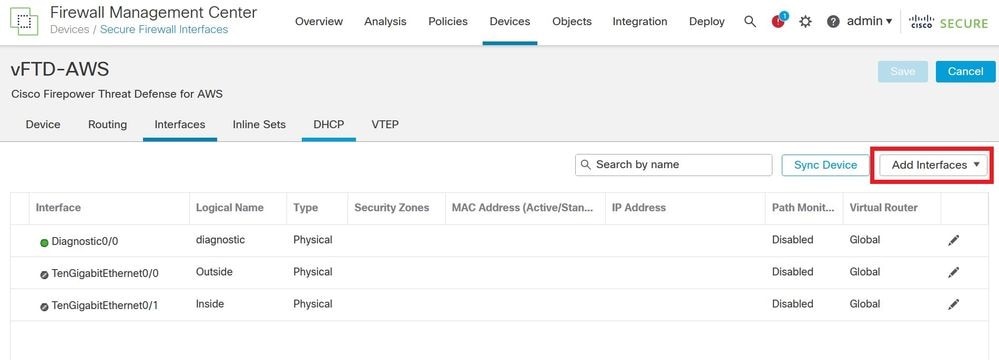 Agregar interfaces
Agregar interfaces
Elija VNI Interface.
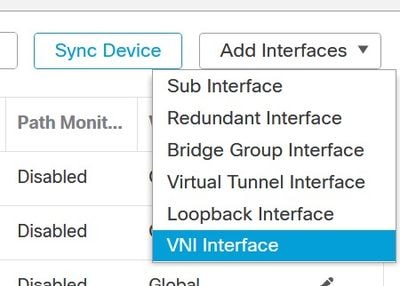 Agregar interfaz VNI
Agregar interfaz VNI
Especifique el nombre, la descripción y la ID de VNI de la interfaz (entre 1 y 10000).

Sugerencia: este ID es solo un identificador de interfaz interno.
Marque Enable Proxy.
Esta opción habilita el proxy de brazo único y permite que el tráfico salga de la misma interfaz en la que entró (tráfico de giro en U).

Advertencia: Si edita más tarde la interfaz, no podrá desactivar el proxy de brazo único. Para ello, debe eliminar la interfaz existente y crear una nueva interfaz VNI. Esta opción sólo está disponible para VTEP Geneve.
Seleccione NVE Mapped to VTEP Interface. Esta interfaz se asocia a la interfaz de origen de VTEP.
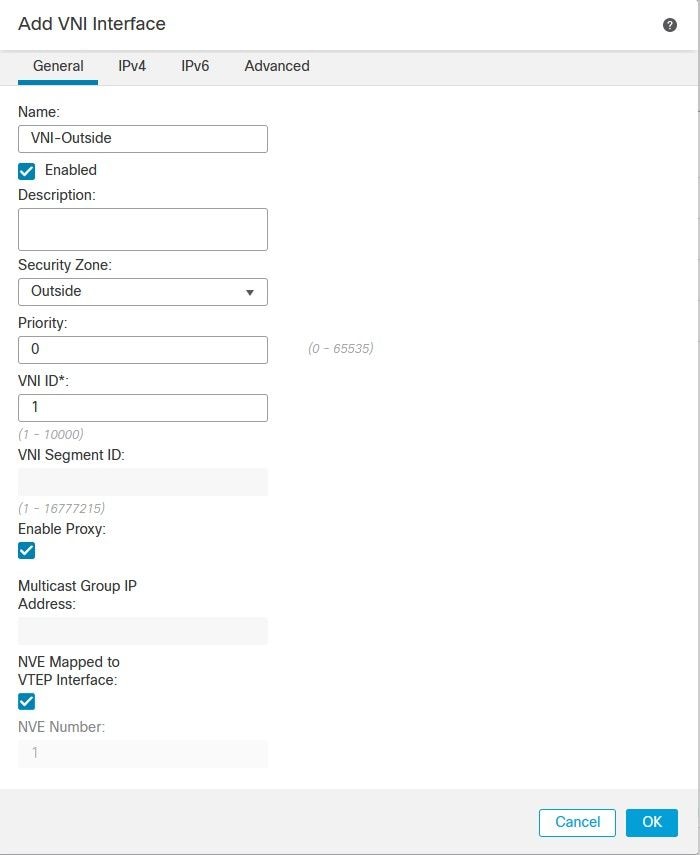 Agregar interfaz NVI
Agregar interfaz NVI
Haga clic en Aceptar y Guardar. Puede ver que la interfaz VNI se crea como se muestra en esta imagen:
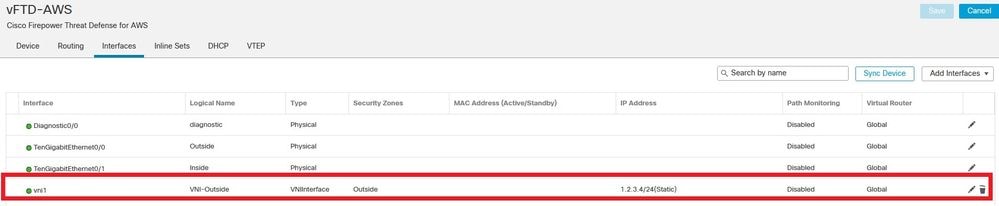 Se crea la interfaz VNI
Se crea la interfaz VNI
Por último, implemente la configuración de la interfaz.

Nota: En este momento puede configurar los parámetros de la interfaz ruteada necesarios para su interfaz. Dirección IP de la interfaz, enrutamiento estático o dinámico para la interfaz VNI.
Verificación
Conexión a FTDv mediante SSH o consola:
> system support diagnostic-cli
Attaching to Diagnostic CLI ... Press 'Ctrl+a then d' to detach.
Type help or '?' for a list of available commands.
admin> enable
Password:
admin#
Revise los detalles de la interfaz y el resumen de la interfaz VNI:
admin# show ip
System IP Addresses:
Interface Name IP address Subnet mask Method
Management0/0 diagnostic 10.0.0.61 255.255.255.0 DHCP
vni1 VNI-Outside 1.2.3. 4 255.255.255.0 manual
Current IP Addresses:
Interface Name IP address Subnet mask Method
Management0/0 diagnostic 10.0.0.61 255.255.255.0 DHCP
vni1 VNI-Outside 1.2.3. 4 255.255.255.0 manual
admin# show interface VNI summary
Interface vni1 "VNI-Outside", is up, line protocol is up
VTEP-NVE 1
Tag-switching: disabled
MTU: 1500
MAC: 0206.104e.ed0f
proxy mode: single-arm
IP address 1.2.3. 4, subnet mask 255.255.255.0
Multicast group not configured
Puede confirmar que la encapsulación geneve está habilitada como se muestra en este resultado de comando:
admin# show running-config nve
nve 1
encapsulation geneve
source-interface Outside
Troubleshoot
Verifique que la interfaz VNI y el protocolo y el estado de la interfaz de origen VTEP estén activos/activos. Como se muestra a continuación, interface TenGigabitEthernet0/0 y vni1 son up/up:
# show interface ip brief
Interface IP-Address OK? Method Status Protocol
Internal-Control0/0 127.0.1.1 YES unset up up
Internal-Control0/1 unassigned YES unset up up
Internal-Data0/0 unassigned YES unset down up
Internal-Data0/0 unassigned YES unset up up
Internal-Data0/1 169.254.1.1 YES unset up up
Internal-Data0/2 unassigned YES unset up up
Management0/0 10.0.0.61 YES DHCP up up
TenGigabitEthernet0/0 unassigned YES unset up up
TenGigabitEthernet0/1 unassigned YES unset up up
vni1 1.2.3. 4 YES manual up up
Asegúrese de que la interfaz vni de un solo brazo y la asociación vtep estén presentes como se muestra en este resultado:
# show run interface vni 1
!
interface vni1
proxy single-arm
nameif VNI-Outside
security-level 0
ip address 1.2.3. 4 255.255.255.0
vtep-nve 1
Revise los contadores de interfaz para la interfaz VNI:
# show interface VNI detail
Consulte la Guía de configuración de Firepower Management Center para obtener información adicional.

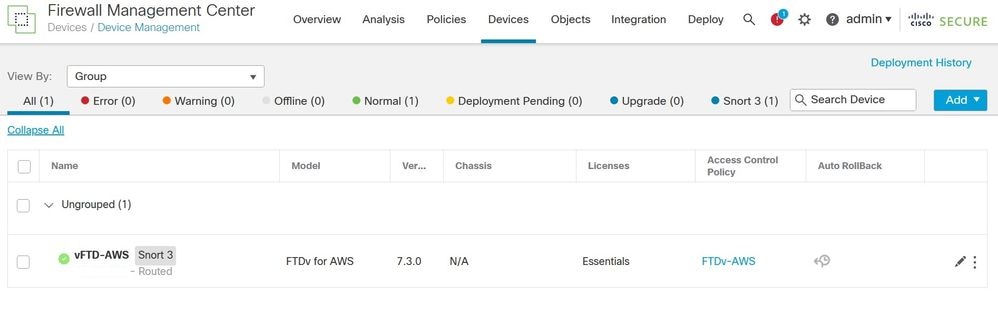

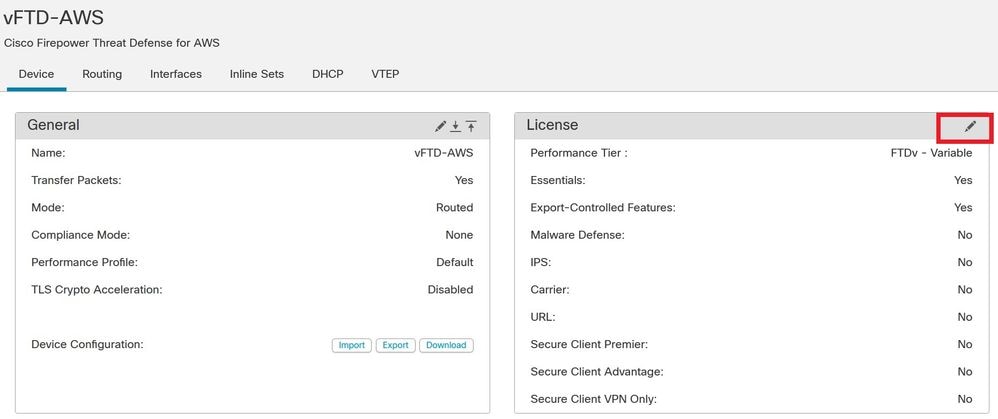
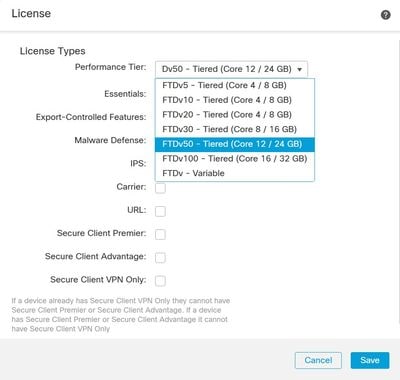
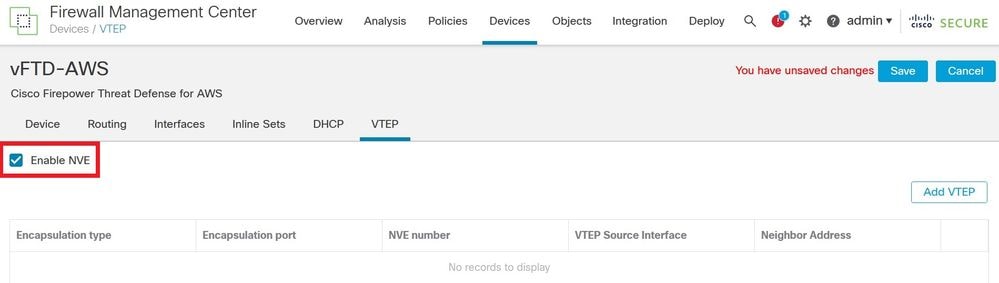
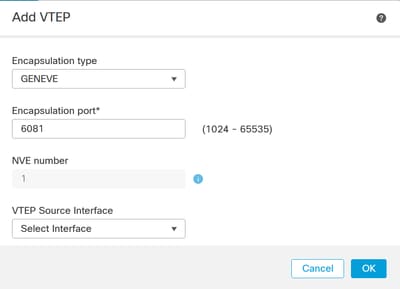

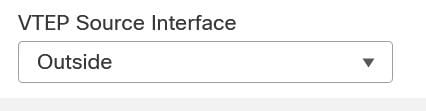


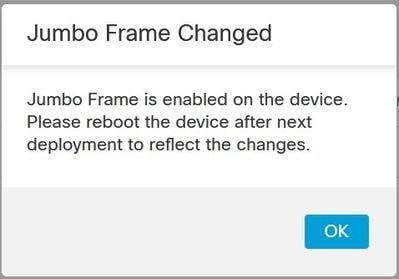
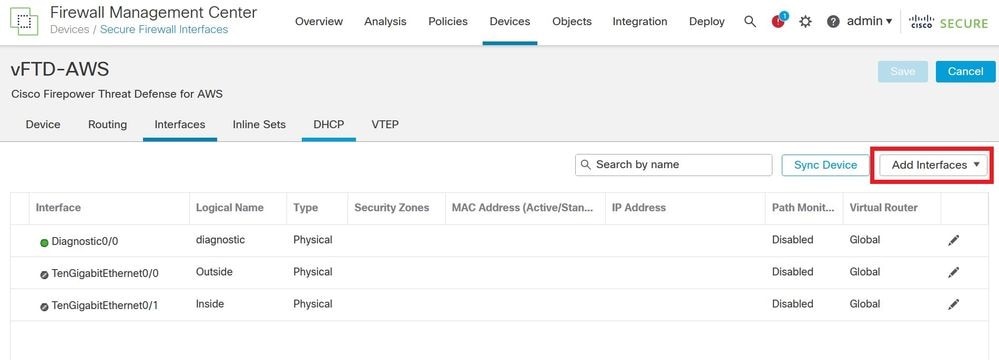
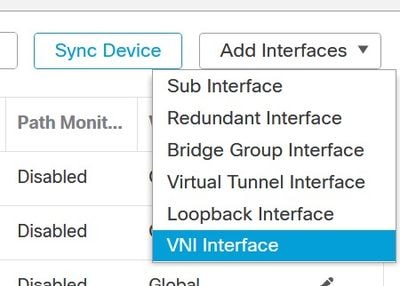

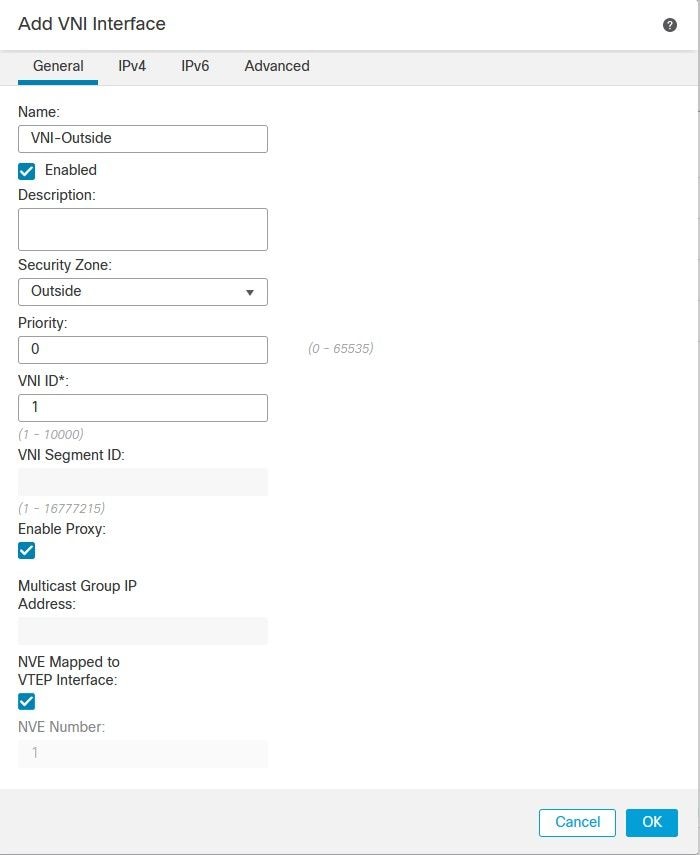
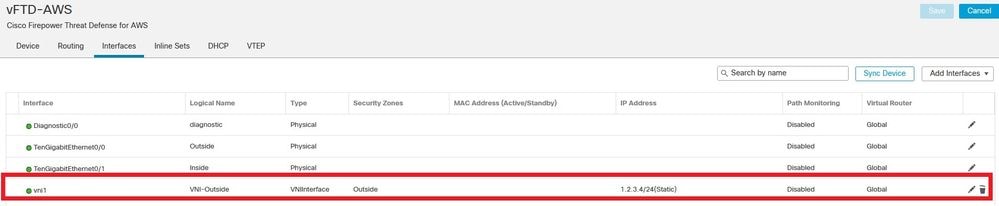
 Comentarios
Comentarios